Wordのぶら下げインデント
(林パソコン教室ブログ第1636号)
林パソコン教室 ホームページ
TEL 080-1099-1586
Eメール enkakupc00@gmail.com
こんにちは。林パソコン教室の林 実です。ブログお読みいただきありがとうございます。
今回は「Wordのぶら下げインデント」についてご紹介いたします
Wordの「インデント」は、文章の行の先頭を少し内側にずらす機能です。ぶら下げインデントとは最初の行だけ左に残して、2行目以降を右にずらす機能です。
1・下記の文書の「申込」の段落に「4字」のぶら下げインデントを設定してみましょう。ぶら下げインデントを設定する「申込」の段落をドラックして範囲選択します。
2.「ホーム」タブをクリックし、「段落」グループのダイアログボックス起動ツール(グループ右下の小さい矢印)
をクリックします。
3.「段落」ダイアログボックスが表示されます。「インデントと行間隔」タブをクリックします。
「最初の行」のボックスの右側の下向き三角をクリックし、表示された一覧から「ぶら下げ」をクリックして選択します。
3.「段落」ダイアログボックスが表示されます。「インデントと行間隔」タブをクリックします。「最初の行」のボックスの右側の下向き三角をクリックし、表示された一覧から「ぶら下げ」をクリックして選択します。
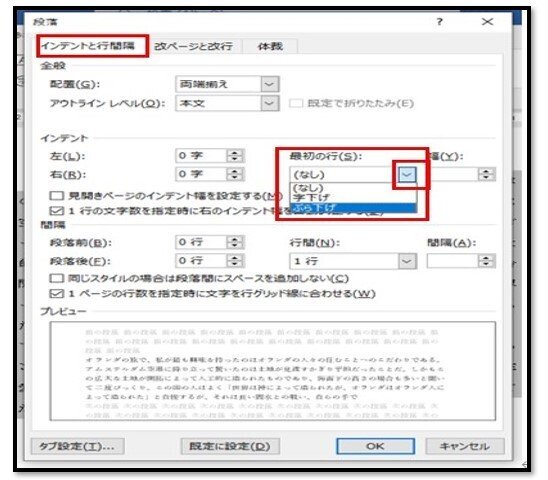
4.「幅」のボックス内にインデントを設定する文字数を入力します。今回は「4字」と入力します。ボックス右側の上下の三角ボタンを利用して設定することもできます。「OK」ボタンをクリックします。
5・「申込」の段落にぶら下げインデントを設定することができました。
以上、「Wordのぶら下げインデント」についてご紹介いたしました。
しっかり理解しておきましょう。
林パソコン教室ブログで取り上げて欲しい内容などございましたら下記のメールアドレス宛てにメールにてご提案いただきます
ようお願いいたします。ご提案はどのような内容でも大歓迎ですのでお気軽にご提案ください。
林パソコン教室では受講者を募集しています。
Windows10のサポートが2025年10月14日で終了します。
下記より林パソコン教室のWindows10サポート終了のお客様サポートの申し込みができます。





